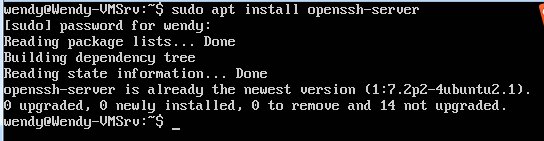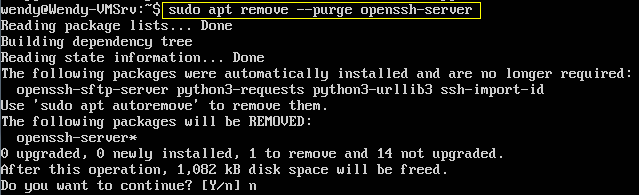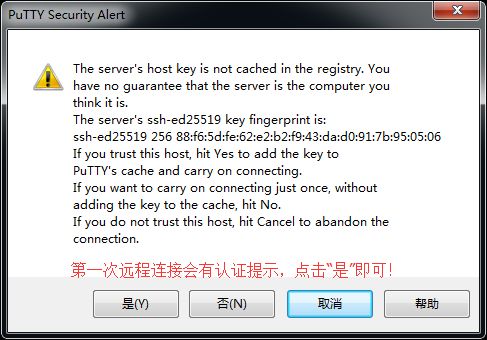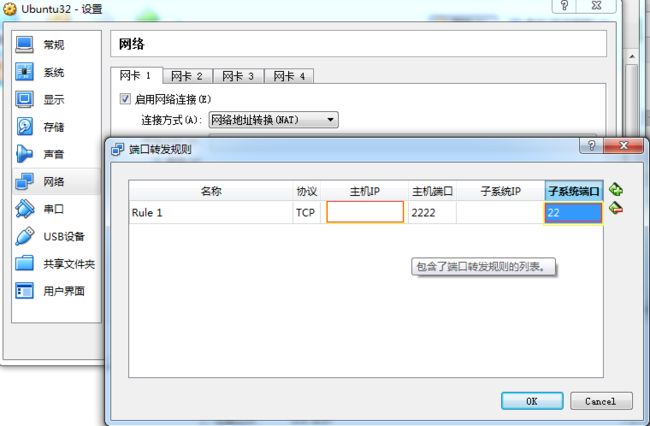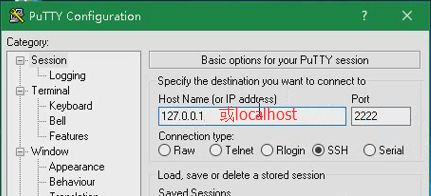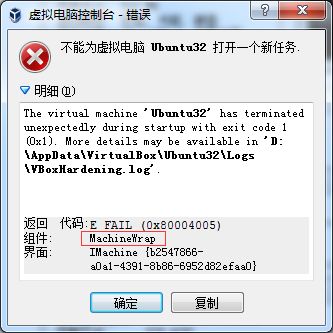操作系统:Ubuntu Server 16.04.2
SSH软件:Putty(远程连接工具,视本机操作系统选择对应版本的putty)
----------------------------------网络连接方式:桥接网卡-----------------------------------
第一步:
1)安装openssh-server,命令如下:
sudo apt install openssh-server
因为我本机已经安装过openssh-server,所以截图与首次安装截图不一致(请忽略!)
提示:如果[服务器]不安装openssh-server这个东西,我们就无法远程登录[服务器];
优势:开源、免费,整个传输过程加密(安全远程连接)
卸载openssh-server,命令如下:
sudo apt remove --purge openssh-server
Ubuntu系统如何卸载删除软件:https://jingyan.baidu.com/article/59a015e39abf3df79588655b.html
最简单办法是,当我们知道软件的名称,那么我们就直接在终端命令窗口中输入命令就可以了:
sudo apt-get remove --purge google-chrome-unstable
--purge 选项表示彻底删除改软件和相关文件
2)查看ip地址,命令如下:
ifconfig 或 ip a
第二步:
1) 安装putty(我的系统是64位,所以安装了64位的putty)
2) 打开putty,连接需要2个参数:IP地址、Port端口
ip地址:192.168.1.105(ifconfig查看)
端口:22(ssh默认端口)
如果是云服务器,端口是他们给的。如果不是云服务器,端口为:22(ssh默认端口);
----------------------------------网络连接方式:网络地址转换(NAT)-----------------------------------
网络连接方式为:网络地址转换(NAT),即所谓的A类地址(10.打头的ip地址)
需要注意的是:A类地址,远程机器无法直接访问,需要端口转发设置(VMWare虚拟机是没有问题的)
以下是针对 VM VirtualBox虚拟机进行的设置。
主机IP:当前操作系统的ip地址,默认localhost(可填可不填)
子系统IP:虚拟机
把数据从外面操作系统的2222端口(可通过sshd_config修改端口)转发到子系统的22端口
接下来,就和上面操作一样了。在此就不多说了~
------------------------疑难问题------------------------
使用VirtualBox报错/(ㄒoㄒ)/~~ 没能解决,实属无奈选择了VMWare虚拟机,有解决的同学,可以帮我解决下!!!